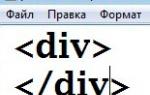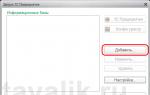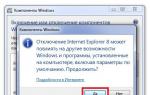Packard bell не запускается. Ноутбук Packard Bell не загружается
После включения ноутбука Packard Bell сначала происходит загрузка BIOS? А потом загрузка самой операционной системы. Если Ваш ноутбук Packard Bell не загружается, в начале надо определить на какой стадии у вас происходит зависание или отказ запуск системы. Дело в том, что BIOS загружается с материнской платой и является базовой программой для запуска всей системы и дальней загрузкой операционной системы. Которая может располагаться как на жестком диске, так и на внешнем носителе. Черный экран на ноутбуке Packard Bell и белые буквы - сообщает Вам об ошибках.
Ошибки на ноутбуке Packard Bell при загрузке системы (белые надписи на черном экране):
- "DISK BOOT FAILURE,INSERT SYSTEM DISK AND PRESS ENTER " - загрузочный диск испорчен;
- "Boot Device Not Found " или "No boot device found " - не найден загрузочный диск - потребуется замена жесткого диска ноутбука Packard Bell или настройка BIOS;
- "BOOTMGR is missing Press Ctrl Alt Del to restart " - ошибка загрузки системы - потребуется восстановение работы Windows на ноутбуке Packard Bell;
- "a disk read error occurred " - ошибка чтения диска - необходима замена жесткого диска ноутбука Packard Bell на новый;
- "reboot and select proper boot device and press a key " - перезагрузите и выберите загрузочное устройство и нажмите любую клавишу, возможна проблема в жестком диске, системе или настройке BIOS.
Если же сбой происходит в момент загрузки BIOS, то дело либо:
- В неправильных настройках Bios;
- В неисправностях материнской платы - требуется ремонт материнской платы ноутбука Packard Bell.
В первом случае нужно либо найти ошибку в настройках BIOS, либо сбросить все настройки на заводские, во втором требуется по этапная диагностика самой материнской платы, и выявления неисправного элемента.
При ошибках "отказ запуска системы", основные проблемы это:
- Отсутствие соединения между жестким диском и материнской платой. (поломка, неисправная работа жесткого диска - требуется замена жесткого диска ноутбука)
- Заражение системы вирусами, мешающими загрузке операционной системы - требуется чистка ноутбука Packard Bell от вирусов.
- Сбой в работе алгоритмов самой операционной системы - переустановка Windows на ноутбуке Packard Bell.
Восстановление системы Packard Bell – типичный вопрос, который задается профессиональным сисдаминам. Восстановление системы на ноутбуке Packard Bell не является очень сложной процедурой, проворачивать ее можно в два счета, не обращаясь в специализированные мастерские. Главное, что вы получите уникальный шанс прокачать свои навыки, к тому же, можно сэкономить небольшую сумму и потратить ее на мороженое.
Восстановление системы паккард белл необходимо, когда ноутбук начинает работать слишком медленно или же совсем отказывается включаться. К таким последствиям могут привести неправильная работа программ, воздействие компьютерных и т.д. Всех вариантов не перебрать, поэтому мы сразу перейдем к практическому решению сей проблемы.
Функция внутри Windows
Самое простое восстановление системы на ноутбуке Packard Bell и на настольном ПК выполняется через классический сервис, который есть в любой версии Windows. Стандартное восстановление системы позволяет выполнять обыкновенный откат, сохраняя при этом ваши личные файлы – музыку, фото, видео. На месте останутся и файлы программ, поэтому установленные приложения тоже не пострадают, если конечно они не мешают системным файлам.
Метод работы с сей программкой очень прост – выбираем точку отчета и вуаля! Система самостоятельно восстановит работоспособность операционки.
Запускаем процедуру по пути Пуск – Все программы – Стандартные – Служебные – Восстановление системы.

Если вам интересно, то читаем приветствие и жмакаем «Далее».

На следующем окошке можно увидеть последние активные точки, создаваемые автоматически. При каждом важном событии в операционке, здесь создаются точки. Выбираем нужный «момент» и снова жмакаем «Далее». Если сомневаетесь, то лучше выбрать самую «старую» точку.

Восстановление системы паккард белл начинается сразу после нажатия «Готово». Последнее окошко отображает системный раздел, для которого доступно восстановление. Непосредственный процесс начнется при перезагрузке. Обратите внимание, что комп будет включаться очень медленно. Это указывает на то, что «реабилитация» ноута была запущена и после окончательной загрузки Windows, на дисплее появится соответствующее сообщение.
Аналогичным образом можно восстановить систему Packard Bell, даже если машина совсем не включается. Именно для этого создан «Безопасный режим» . Если вы до сих пор не в курсе, то даю установку. Это особый режим запуска винды который включает в себя минимум программ и служб. При включении компа вы увидите упрощенную тему виндовс, а если запустить диспетчер задач, то можно увидеть, как мало программ было запущено.
Запускается этот режимчик клавишей F8 сразу при включении компа. Появится такая картинка, где выбираем соответствующую функцию.

После запуска переходим к «Восстановлению», описанном в предыдущей главе. Действуем аналогичным образом. После перезагрузки, юзер увидит традиционное окно приветствия Windows и все будет хорошо!
Полноценный откат к заводским настройкам
Полноценный откат можно провернуть без посторонней помощи. Подобное восстановление системы паккард белл к заводскому состоянию необходимо, когда даже безопасный режим не помогает достучаться до сердца ноута.
Итак, приступаем. Первым делом, открываем BIOS и ищем функцию восстановления (D2D Recovery). Путь к сей настройке показан на следующем скрине.

Включаем D2D Recovery, сохраняем изменения и перезагружаемся. Сразу после перезагрузки клацаем по клавише F8, чтобы вызвать следующее меню

Выбираем самый первый пунктик, как отмечено на данном примере. После этого начнется загрузка специальных файлов и подготовка к ответственной процедуре.



В очередном меню «реабилитации ноутбука Packard Bell выбираем последнюю функцию Recovery.


Само собой, программа предупредит нас о том, что вся инфа сотрется и бла, бла, бла…

Затем откроется окошко с данными о разделе жесткого диска. Проверяем и идем вперед.

Затем может выскочить еще одно предупреждение, жмем ОК и наблюдаем за тем, как ноутбук возвращается к своему исходному состоянию. В процессе работы, ноут будет перезагружаться несколько раз, не обращаем на это внимание и ничего не нажимаем! Так, на всякий случай.

Как только система выдаст сообщение об успешном завершении, жмем ОК.

Последнее, с чем придется поработать – это традиционные настройки Windows. После этого, ноутбук вновь станет рабочим.

Вот, собственно, и все!
Поздравляю!
Восстановление системы на ноутбуке Packard Bell прошло, как надо! Отчетливо видно, что этот процесс несложный, справиться с ним смогут даже школьники. Не спешите , попробуйте описанные выше методы «реабилитации»! Удачной работы и удачного восстановления!
А знаете ли вы?
Если поставить Жан-Клода Ван Дамма на заставку рабочего стола, можно обойтись без антивируса.
А знаете ли вы?
Костюм Тони Старка оснащен всеми операцинными системами во вселенной...
А знаете ли вы?
Чак Норис однажды защитил Касперсокого от вирусов

А знаете ли вы?
Перис Хилтон свой первый компьютер включала 4,5 часов
Не включается ноутбук Packard Bell
Для многих современных пользователей ситуация, в которой не включается ноутбук Packard Bell может оказаться настоящей трагедией. Не завершенная вовремя работа, сорванные сроки - это лишь малая часть тех отрицательных последствий, которые влечет за собой выход из строя устройства. Именно поэтому очень важно найти исполнителя, который сумеет за короткое время найти неполадку и сделать качественный ремонт.
Наш сервисный центр относится именно к таким исполнителям. Мы работаем с ноутбуками Packard Bell уже много лет, осуществляем восстановление их работоспособности в Москве и Санкт-Петербурге, в Воронеже и Нижнем Новгороде, в Казани, Екатеринбурге и Челябинске, можем предложить всем своим клиентам целый ряд преимуществ:
- адекватные цены на все виды работ;
- бесплатную диагностику;
- изготовленные производителем запасные части;
- гарантию на любые работы и комплектующие;
- решение проблем, из-за которых не включается ноутбук Packard Bell, на дому или в офисе у клиента;
- срочный ремонт в течение 1-2 часов в зависимости от сложности неполадки.

Причины, по которым не включается ноутбук Packard Bell
Первым этапом любого ремонта является диагностика, которая позволяет понять, почему не включается ноутбук Packard Bell. Использование инновационного оборудования, а также высокая квалификация специалистов позволяет нам оперативно выявлять перечисленных ниже причины появления такого симптома:
- проблемы с системой питания. Они могут быть как простыми - загрязнение контактов разъемов, поломка блока питания и аккумулятора, которые можно заменить в кратчайшие сроки даже своими руками, так и сложными - поломка контроллера, сложности с материнской платой;
- поломка матрицы или видеокарты. В этом случае ноутбук Packard Bell не включается, не показывает изображение на экране, однако вентилятор работает и индикаторы светятся привычными цветами;
- выход из строя или сильное загрязнение системы охлаждения. Перегрев очень часто приводит к тому, что устройство выключается и больше не запускается;
- не запускается операционная система, хотя устройство работает как обычно. В данной ситуации возможным вариантом спасения аппарата является переустановка операционной системы. Также если у вас есть доступ к меню BIOS можно проверить настройки или заменить прошивку.
Собственноручное устранение любых неполадок, из-за которых не включается ваш ноутбук Packard Bell, мы настоятельно не рекомендуем. Даже в том случае, если вы имеете определенный опыт в таких работах, лучше воздержаться от ремонта и позвонить в наш сервисный центр. Этим вы, во-первых, сможете сохранить гарантию, а во-вторых, избежите случайного повреждения исправных комплектующих.
Почему не включается ноутбук Packard Bell, черный экран которого знаменует наличие проблемы, определить с точностью без надлежащих знаний практически невозможно. Ждать того, что компьютерная техника начнет работать, если просто полежит какое-то время, не стоит. Точно так же, как и пытаться решить проблему своими силами.
Когда не включается ноутбук Packard Bell, что делать с этим пользователь начинает искать практически всегда в открытом доступе. Но далеко не все учитывают то, что одинаковая неисправность ноутбука не всегда зависит от идентичных факторов.
Важно быстро восстановить функционирование техники, если от этого, например, зависит сохранность личных или рабочих данных. Тем более, вмешательство в механизм или систему непрофессионального человека может привести к тому, что технику восстановить впоследствии будет просто невозможно.
Не включился ноутбук Packard Bell . Как включить? Для начала нужно разобраться в том, правда ли существует проблема. Если ноутбук заражен, а при подключении к сети ничего не меняется, тогда действительно следует обращаться за компьютерной помощью в Москве.
Не стоит переживать, что ремонт техники может обойтись в огромную сумму. Некоторые пользователи, диагностировав проблему с помощью интернета, решают, что их ноутбук не подлежит восстановлению, и начинают копить на новый.
Мы, в свою очередь, гарантируем, что техника будет работать после нашего ремонта так же хорошо, как новая, но при этом стоить будет гораздо дешевле.
Ноутбук Packard Bell (Пакард Белл) не включается, и не горят индикаторы?
Наши мастера идентифицируют и разрешат эту проблему быстро и качественно. Более того, мы предлагаем пользователям не только лояльную ценовую политику, но и огромный список услуг, выполнить которые специалисты «КопьюМастерс» смогут не только в мастерских, удобно расположенных во множестве районов столицы, но и по адресу.
Сервисный центр «КомпьюМастерс» предлагает качественные услуги по ремонту и диагностике любой компьютерной техники независимо от сложности выполнения работы.
Наша ценовая политика, индивидуальный подход к каждому клиенту и быстрое, а главное, качественное обслуживание приятно удивит пользователей. Вы можете не сомневаться в том, что оперативная помощь будет оказана вам на высшем уровне.
Наши мастерские находятся практически во всех районах Москвы около станций метро, что позволяет сократить время на поиск сервиса и отремонтировать технику в считанные часы.
При этом для дополнительной экономии личного времени в нашем компьютерном сервисном центре существует услуга вызова мастера на дом. Таким образом, клиенты не только смогут сэкономить время и силы, но и проследить за ремонтом, а также задать по ходу все интересующие вопросы.
Также у каждого пользователя, столкнувшегося с какой-либо проблемой, есть возможность получить по телефону все необходимые консультации совершенно бесплатно. Наши специалисты всегда рады обеспечить компьютерную помощь в любом ее виде.